موجه الأوامر (Command Prompt) هو واجهة سطر أوامر عملية وبسيطة. يمكنك استخدامه لنسخ الملفات، وكتابة البرامج النصية (scripts)، وحتى كأداة لتنزيل الملفات. لكنه لم يكن أبدًا على قدم المساواة مع نظائره في أنظمة Unix. لم يكن يدعم علامات التبويب ولا تقسيم الشاشة؛ مجرد نافذة سوداء واحدة في كل مرة.
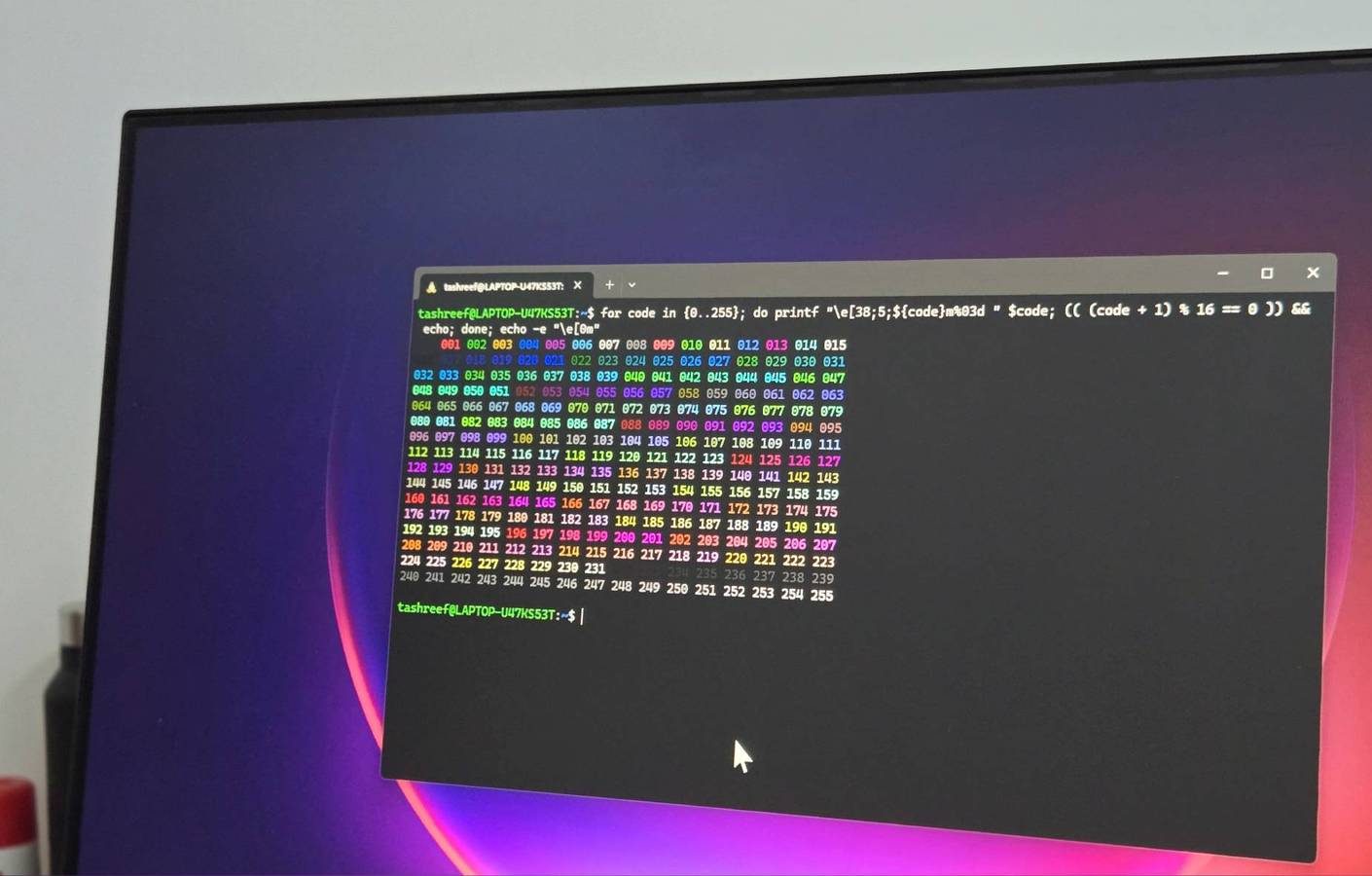
استخدمته لسنوات، ثم انتقلت إلى PowerShell عندما احتجت إلى المزيد من القوة، على الرغم من أن أياً منهما لم يكن يبدو عصريًا حقًا. كان PowerShell قويًا، لكنه يفتقر إلى بعض الميزات. تم إصدار Windows Terminal في عام 2019، لكنني لم أنتقل إليه حتى جعلته Microsoft الخيار الافتراضي في Windows 11.
بمجرد تجربته، أدركت ما كنت أفتقده. إنه يتعامل مع كل ما يفعله Command Prompt، بالإضافة إلى ميزات سير العمل التي استمتع بها مستخدمو Linux لعقود.
روابط سريعة
4. علامات تبويب متعددة وتقسيم الشاشة
رائع لتعدد المهام
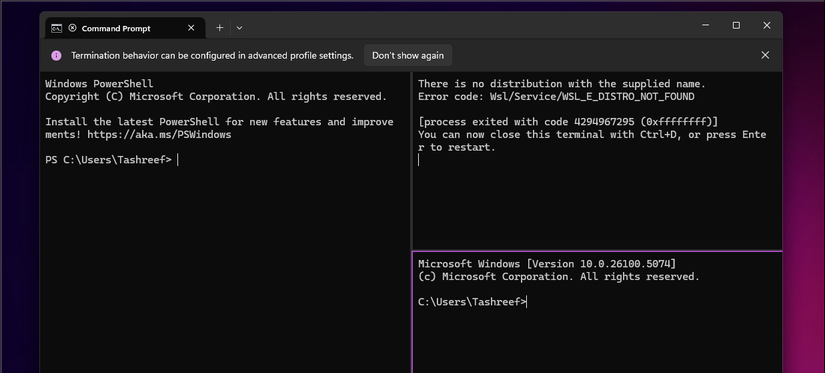
يضيف Windows Terminal دعمًا لعلامات التبويب المتعددة، وهو أمر لم يقدمه Command Prompt أبدًا. مع فتح الطرفية، اضغط على Ctrl + Shift + T لفتح علامة تبويب جديدة، و Ctrl + Tab للتبديل بينها. تحتفظ كل علامة تبويب بجلسة خاصة بها، بحيث يمكنك تشغيل عملية بناء في علامة تبويب أثناء تتبع السجلات في علامة تبويب أخرى دون إحداث فوضى في شريط المهام بنوافذ منفصلة.
هذا ليس كل شيء. يوفر Windows Terminal أيضًا تقسيم الشاشة، مما يسمح لك بتقسيم علامة تبويب واحدة إلى عدة أجزاء. اضغط على Shift + Alt + Minus (-) للتقسيم أفقيًا أو Shift + Alt + Equals (=) للتقسيم عموديًا.
إذا ضغطت على Shift + Alt + مفتاح السهم، يمكنك ضبط أحجام الأجزاء. بالإضافة إلى ذلك، Alt + مفتاح السهم ينقل التركيز بين الأجزاء. عندما تنتهي من جزء، Ctrl + Shift + W يغلقه بشكل نظيف.
في Command Prompt، كان تحقيق ذلك يعني ترتيب ثلاث نوافذ منفصلة لم تكن تبقى ثابتة أبدًا بعد إعادة التشغيل. يتذكر Windows Terminal تفضيلات التخطيط الخاصة بك ويجعل سير العمل متعدد الأجزاء قابلاً للاستخدام.
3. طرفية واحدة، العديد من الواجهات
جميع أدوات سطر الأوامر، بما في ذلك CMD و PowerShell
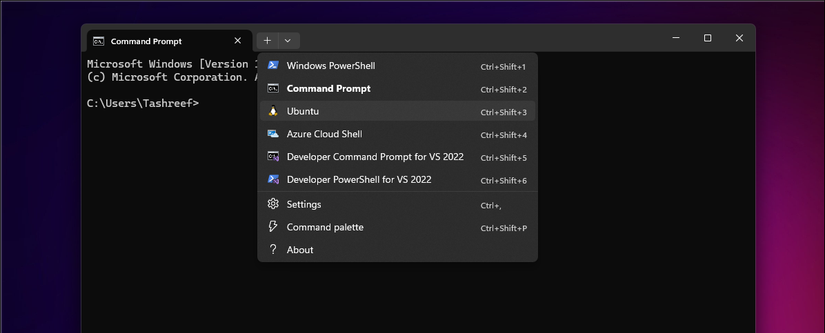
جانب لطيف في Windows Terminal هو أنه إذا كنت أكثر راحة في استخدام cmd.exe الكلاسيكي،
سواء كنت تستخدم موجه الأوامر أو PowerShell، يمكنك تشغيلها من تطبيق الطرفية. فهو يوحدها كلها، بحيث تعيش واجهات سطر الأوامر مثل موجه الأوامر وPowerShell وGit Bash وAzure Cloud Shell وأي توزيعات WSL في نفس التطبيق.
تحصل كل أداة على ملف تعريف خاص بها مع إعدادات مخصصة. يمكن أن يستخدم ملف تعريف PowerShell الخاص بك نظام ألوان وخط مختلفين عن ملف تعريف موجه الأوامر. يعني تحسين عرض الخط أيضًا أن وحدات PowerShell النمطية مثل PSReadLine و Terminal-Icons تعرض بشكل صحيح مع تمييز بناء الجملة وأيقونات أنواع الملفات.
يمكنك التبديل بين ملفات التعريف الخاصة بك باستخدام الاختصارات Ctrl + Shift + 1 و Ctrl + Shift + 2 وما إلى ذلك. تعرض القائمة المنسدلة جميع ملفات التعريف المتاحة، ويمكنك تعيين أي واجهة كافتراضية في الإعدادات.
2. خيارات تخصيص أفضل
إضفاء طابع شخصي باستخدام الألوان والسمات المخصصة
Windows Terminal رائع أيضًا للتخصيص. يمكنك تغيير مظهر المطالبات، واختيار خطوط مخصصة، وضبط حجم النص، وتطبيق سمات كاملة. بينما يقدم موجه الأوامر 16 لونًا وخطين، يدعم Windows Terminal أي خط أحادي المسافة على نظامك ويسمح بتخصيص ألوان RGB بالكامل.
يمكنك الوصول إلى الإعدادات من خلال واجهة المستخدم الرسومية أو عن طريق تعديل ملف settings.json مباشرةً. يتيح لك ذلك تعيين الشفافية باستخدام شريط تمرير التعتيم، وإضافة صور خلفية إلى ملفات التعريف، وضبط المسافة البادئة لتحسين إمكانية القراءة، واستيراد سمات المجتمع ببضع نقرات. يحتفظ كل ملف تعريف بإعدادات مظهر مستقلة.
أستخدم Cascadia Code for PowerShell مع سمة داكنة أثناء جلسات البرمجة النصية الطويلة، ولكنني أقوم بالتبديل إلى سمة عالية التباين مع خطوط أكبر عندما أشارك شاشتي. بالإضافة إلى مجرد المظهر الأفضل، فإن هذه الاختلافات المرئية تجعل من السهل التمييز بين ملفات التعريف في لمحة، مما يساعد حقًا عندما يكون لديك علامات تبويب متعددة مفتوحة جنبًا إلى جنب.
لم يدعم موجه الأوامر أبدًا سوى عدد قليل من الخطوط القديمة أحادية المسافة، ولا يعرض الخطوط الحديثة مثل Cascadia Code بشكل صحيح. لم يكن لديه أيضًا شفافية أو تأثيرات أكريليك. جاءت هذه مع Windows 10 الإصدار 1903 والإصدارات الأحدث، ويستفيد Windows Terminal منها استفادة كاملة.
1. دعم مدمج لنظام Linux
يعمل بشكل رائع مع نظام Windows الفرعي لنظام Linux
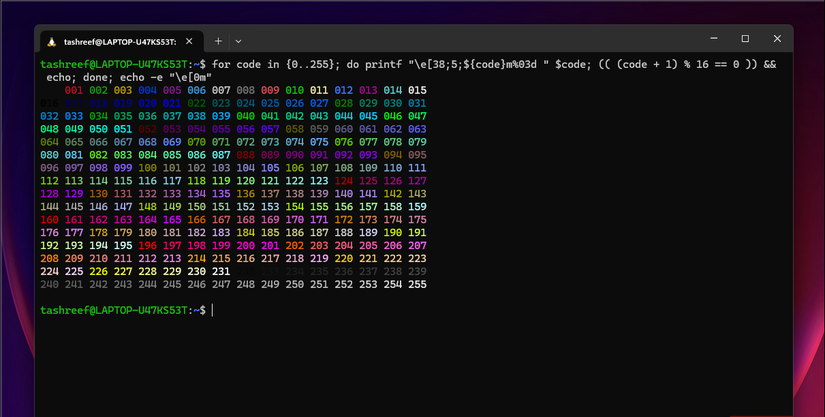
يتيح لك نظاما التشغيل Windows 10 و 11 تشغيل بيئة Linux على جهاز Windows الخاص بك، بفضل النظام الفرعي لـ Windows لمستخدمي Linux (WSL). يتيح لك Windows Terminal الوصول إلى Ubuntu في نفس المكان الذي يوجد فيه PowerShell، ويعامل توزيعات Linux كجزء من نظام التشغيل بدلاً من إضافة خارجية.
عند تثبيت توزيعة WSL، يقوم Windows Terminal تلقائيًا بإنشاء ملف تعريف لها. يمكنك فتح علامات تبويب Ubuntu و Debian و Alpine جنبًا إلى جنب مع أغلفة Windows. يدعم Windows Terminal المسارات القابلة للنقر، ومع ترجمة المسار في WSL، يمكنك التنقل بسهولة بين أنظمة ملفات Linux و Windows.
في موجه الأوامر (Command Prompt)، كان الوصول إلى WSL يعني كتابة الأمر wsl وفقدان سياق Windows الخاص بك تمامًا. لم يكن من السهل نسخ المسارات بين البيئات أو الحفاظ على تناسق مرئي. يجعل Windows Terminal استخدام WSL يبدو طبيعيًا تمامًا.
لماذا هذا التحول منطقي؟
أستخدم Windows Terminal يوميًا منذ أكثر من عام، والآن أشعر أن استخدام موجه الأوامر (Command Prompt) يشبه فتح برنامج Notepad بينما VS Code موجود. مجرد وجود علامات تبويب يحدث فرقًا كبيرًا، ولكن إضافة عرض أفضل للخطوط، ودعم WSL، والتبديل السهل بين الملفات الشخصية يجعل العودة إلى موجه الأوامر أمرًا صعبًا.
لقد جعلت Microsoft برنامج Windows Terminal هو البرنامج الافتراضي في Windows 11 لسبب وجيه. لا يزال موجه الأوامر (Command Prompt) موجودًا للبرامج النصية القديمة، ولكن Windows Terminal هو البيئة الحديثة لتشغيلها – جنبًا إلى جنب مع PowerShell و WSL والمزيد. إذا كنت تقضي وقتًا جادًا في سطر الأوامر، فإن هذا التحول يستحق العناء.










